Bitmapafbeelding, of BMP, is een van de beste bestandsformaten voor afbeeldingen. Het biedt een uitstekende beeldkwaliteit, wat leidt tot een prettige kijkervaring. Omdat het echter een verliesvrij formaat is, bevat het een grote bestandsgrootte. Uw opslagruimte kan vol raken als u met meerdere bestanden werkt. Bovendien wordt BMP nog niet ondersteund door sommige softwareprogramma's voor het bekijken van afbeeldingen. Als u een afbeelding met een kleiner formaat wilt, maar toch een geweldige kwaliteit wilt behouden, kunt u het bestand omzetten naar JPG. Dit formaat is perfect als u wilt genieten van de kwaliteit met een kleinere bestandsgrootte. Het wordt ook ondersteund door bijna alle platforms, waardoor het betrouwbaarder en perfecter is. Als u wilt converteren BMP naar JPG formaat, bekijk alle details in dit bericht.
Deel 1. BMP versus JPG: wat zijn de verschillen?
Bitmap, of BMP-bestand, staat voor bitmap. Het wordt ook vaak uitgesproken als een 'bump'. Daarnaast wordt dit formaat ook wel Device Independent Bitmap of DIB genoemd. Microsoft ontwikkelde het BMP-formaat voor zijn Windows-besturingssysteem. Het belangrijkste doel is om de resolutie van digitale foto's op verschillende apparaten en schermen te behouden. Het kan zelfs tweedimensionale foto's in kleur of zwart-wit opslaan. Tegenwoordig is BMP niet alleen beschikbaar voor Windows-apparaten. Het is ook mogelijk om het formaat te openen op Mac- en Android-apparaten. Het enige nadeel hiervan is dat, omdat BMP een ongecomprimeerd bestand is, het een veel grotere bestandsgrootte kan hebben dan andere afbeeldingsformaten, zoals JPG.
JPG is een afbeeldingsbestandsformaat, ontworpen door Joined Photographics Experts Group. Het formaat maakt gebruik van een lossy compressiemethode. Het bestand kan een goede balans vinden tussen grootte en kwaliteit, waardoor het perfect is voor alle gebruikers. Het valt op doordat je het bestand kunt openen met vrijwel alle software voor het bekijken van foto's. Bovendien is het, vergeleken met BMP, kleiner. Het is ideaal voor het opslaan van talloze afbeeldingen op elk apparaat.
U kunt de informatie in de onderstaande tabel lezen om meer te weten te komen over de verschillen tussen de twee formaten.
| BMP | JPG | |
| Volledige naam | Bitmapafbeelding | Gezamenlijke fotografische expertsgroep |
| Bestandsextensie | .bmp | .jpg .jpeg |
| Compressie-algoritme | verliesloos | verliesgevend |
| Bestandsgrootte | Het bestand is groot vanwege de verliesloze compressiemethode. | De afbeelding heeft een kleinere bestandsgrootte vergeleken met het BMP-bestandsformaat. |
| Beeldkwaliteit | Uitstekend | Mooi zo |
| Afbeeldingstype | Rastergebaseerd afbeeldingsbestand | Rastergebaseerd afbeeldingsbestand |
| MIME-type | afbeelding/bmp | afbeelding/jpeg afbeelding/jpg |
Deel 2. Converteer BMP naar JPG met het eenvoudigste proces
Wil je BMP op een eenvoudigere manier naar JPG converteren? Zo ja, dan moet je een goede beeldconverter gebruiken, zoals AVAide-beeldconverterMet deze webgebaseerde converter kun je je BMP-bestanden perfect naar JPG converteren. Je zult geen problemen ondervinden, want het conversieproces duurt slechts drie klikken. De tool heeft ook een geweldige gebruikersinterface waarmee je alle functies soepel kunt bedienen. Het mooie is dat je meerdere BMP-bestanden tegelijk kunt transcoderen met de batchconversiefunctie van de tool. Dus als je tijd wilt besparen, is deze tool dé converter voor jou.
Bovendien toont AVAide Image Converter, in tegenstelling tot andere online converters, geen storende advertenties op uw scherm tijdens het proces. U kunt uw bestanden soepel converteren van begin tot eind. Dus als u de meest effectieve methode wilt leren om BMP-afbeeldingen naar JPG-formaat te converteren, volg dan de onderstaande instructies.
Stap 1Open uw hoofdbrowser en zoek naar AVAide-beeldconverter. Daarna kunt u het formaat kiezen dat u wilt bereiken uit de Selecteer uitvoerformaat sectie.
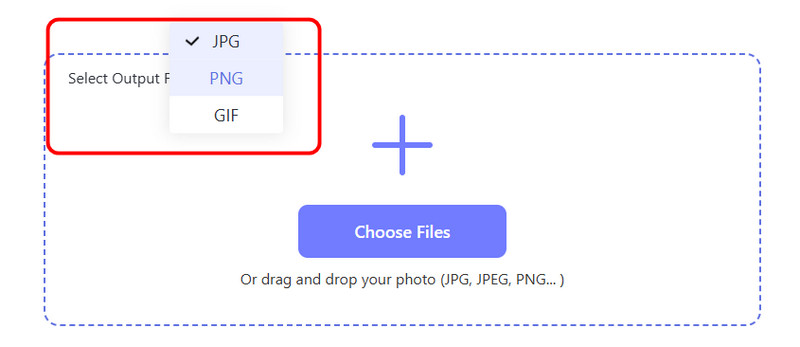
Stap 2Nadat u het gewenste afbeeldingsformaat hebt geselecteerd, kunt u op de knop klikken Kies documenten of Plus om het BMP-bestand toe te voegen dat u wilt transcoderen.
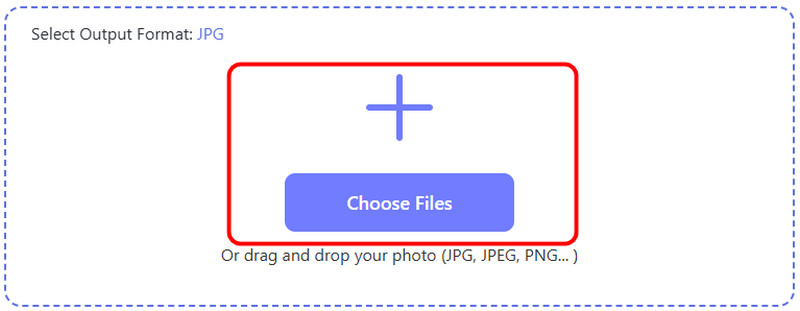
Stap 3Daarna start de converter met de BMP naar JPG-conversie. Na een paar seconden geeft de tool het resultaat. Klik op Downloaden om het geconverteerde afbeeldingsbestand op uw computer op te slaan.

Deel 3. BMP naar JPG converteren met WinZip
Als u BMP naar JPG wilt omzetten met behulp van offline software, kunt u: WinZipDeze software is perfect als je je afbeeldingsbestanden soepel wilt converteren. Het biedt een eenvoudige manier om je afbeeldingsbestanden te transcoderen. Bovendien heb je gemakkelijk toegang tot alle functies die je nodig hebt, omdat ze automatisch in de interface worden ingevoegd. Bovendien ondersteunt het programma verschillende afbeeldingsformaten, zoals PNG, WEBP, GIF, PSD, SVG en meer. Daarnaast kun je je afbeeldingen niet alleen converteren, maar ook verbeteren. Het programma biedt een aantal basisbewerkingstools waar je toegang toe hebt. Je kunt verklein de afbeelding, bijsnijden, roteren en meer. Het enige nadeel is dat de software niet gratis is. Je krijgt slechts een proefversie voor een paar dagen. Om de converter continu te gebruiken, moet je de pro-versie van het programma gebruiken. Zie de onderstaande methoden om de conversie te starten.
Stap 1Download en installeer WinZip op uw computer. Vervolgens kunt u vanuit de hoofdinterface van de software het volgende aanvinken: Kies een bestand Klik op de knop om het BMP-bestand toe te voegen. U kunt het BMP-bestand ook naar de WinZip-interface slepen.

Stap 2Klik vervolgens op de Omzetten naar optie hierboven. Daarna ziet u verschillende opmaakopties. Klik op de JPG als uw uitvoerformaat en klik oke.
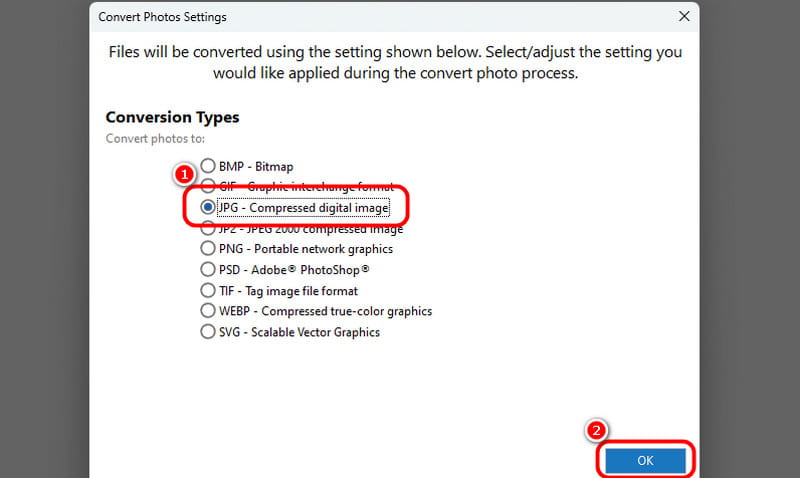
Stap 3Ga daarna verder met de Bestand optie uit de bovenste interface en klik op de Opslaan als knop om het geconverteerde afbeeldingsbestand op te slaan.
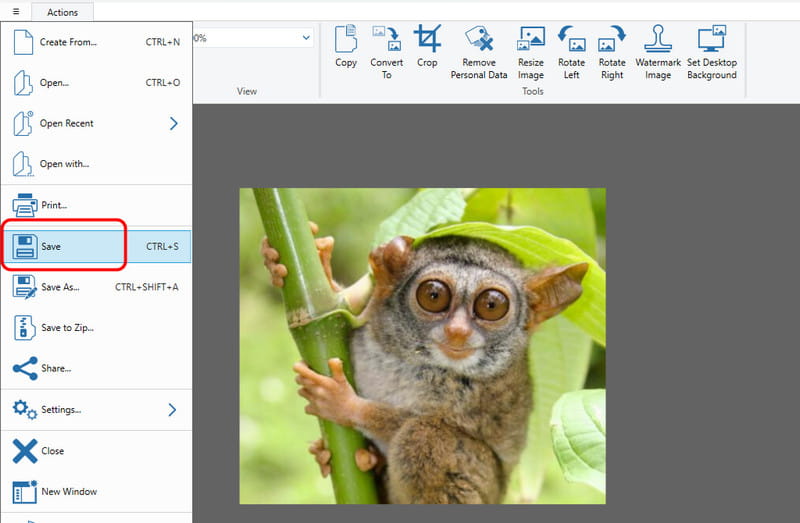
Deel 4. BMP naar JPG converteren in Photoshop
Bent u op zoek naar een geavanceerde tool om BMP naar JPG te converteren? Gebruik dan PhotoshopDeze software is een van de beste programma's die u kunt gebruiken als u een effectief proces wilt om uw taak te volbrengen. Naast het converteren kunt u ook enkele handige functies gebruiken om uw foto's te verbeteren. U kunt verhoog de beeldresolutie in Photoshop, de foto bijsnijden, de kleur wijzigen en meer. Dus als je een fantastische converter en editor zoekt, kun je op deze software vertrouwen. Het enige nadeel is dat de gratis versie van de tool slechts zeven dagen geldig is. Je hebt een abonnement nodig om de software continu te kunnen gebruiken. Bekijk de onderstaande instructies om te leren hoe je een BMP-bestand naar JPG-formaat converteert.
Stap 1Downloaden Photoshop op je Windows of Mac. Ga vervolgens naar de Bestand > Open optie om het BMP-bestandsformaat toe te voegen.
Stap 2Nadat u de afbeelding hebt geopend, kunt u een aantal functies gebruiken om de grootte, resolutie, enz. te verbeteren of te wijzigen.
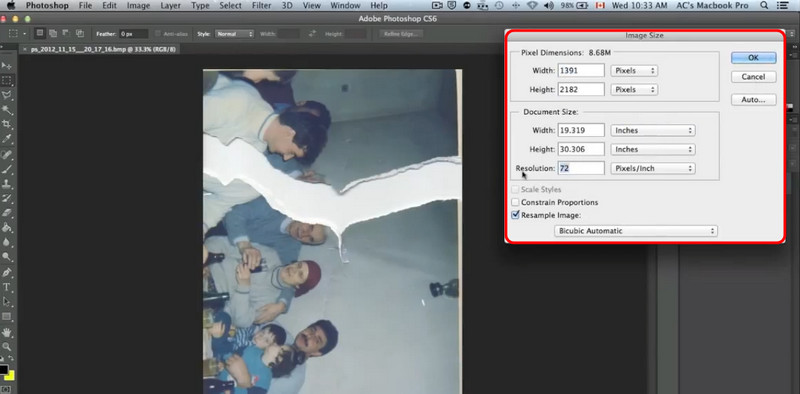
Stap 3Ga dan naar de Bestand > Opslaan als optie in de bovenste interface. Er verschijnt een nieuw minivenster op uw scherm.
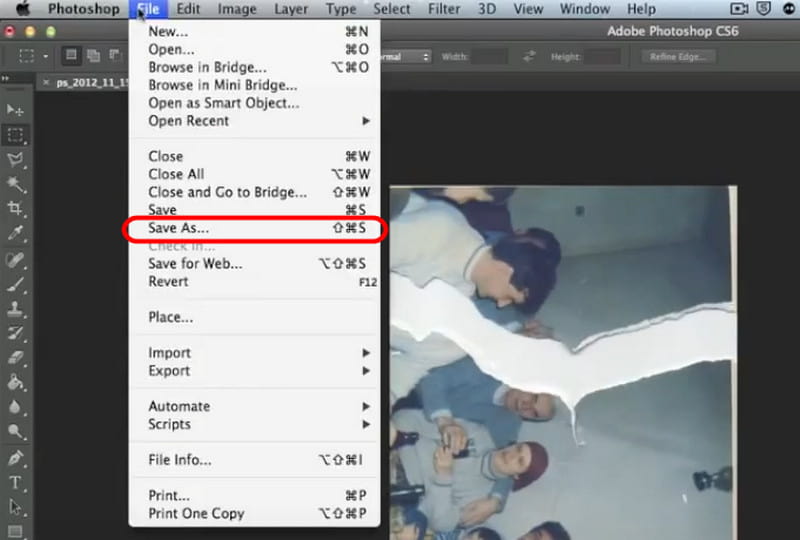
Stap 4Ga naar de Formaat optie en selecteer de JPG formaat voor het laatste proces. Klik vervolgens op Sparen om de procedure te voltooien.
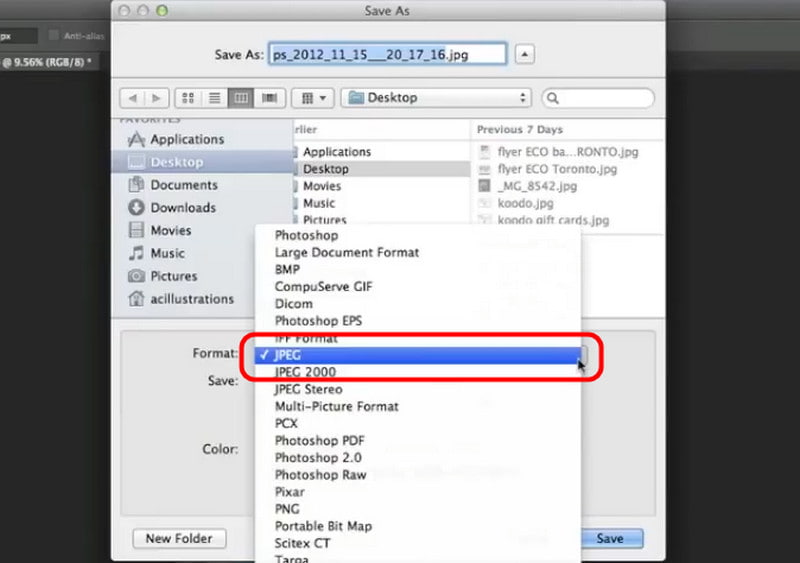
Dit bericht gaf je een volledig inzicht in hoe je BMP naar JPG converteren formaat. Daarmee kunt u alle bovenstaande methoden gebruiken en zien welke procedure het beste bij u past. Wilt u uw afbeeldingsbestanden veel eenvoudiger converteren en tegelijkertijd een uitstekende kwaliteit leveren, gebruik dan AVAide Image Converter. Deze converter zorgt ervoor dat de kwaliteit behouden blijft en biedt een probleemloze methode.

U kunt uw foto eenvoudig van elk afbeeldingsformaat converteren naar een populaire JPG, PNG of GIF zonder kwaliteitsverlies.
NU VERWERKEN



